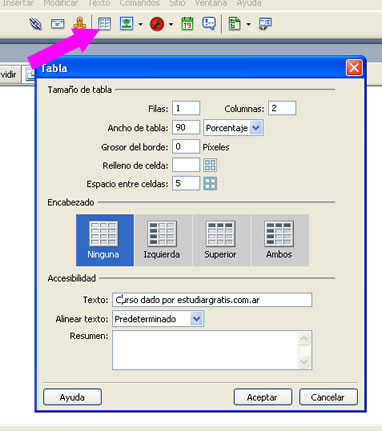Adobe Dreamweaver es una aplicación en forma de estudio (basada en la forma de estudio de Adobe Flash) que está destinada a la construcción, diseño y edición de sitios, vídeos y aplicaciones Web basados en estándares. Creado inicialmente por Macromedia (actualmente producido por Adobe Systems) es uno de los programas más utilizados en el sector del diseño y la programación web, por sus funcionalidades, su integración con otras herramientas como Adobe Flash y, recientemente, por su soporte de los estándares del World Wide Web Consortium.
Sus principales competidores son
Microsoft Expression Web y
BlueGriffon (que es de código abierto) y tiene soporte tanto para edición de imágenes como para animación a través de su integración con otras. Hasta la versión MX, fue duramente criticado por su escaso soporte de los estándares de la web, ya que el código que generaba era con frecuencia sólo válido para
Internet Explorer y no validaba como
HTML estándar. Esto se ha ido corrigiendo en las versiones recientes.
Se vende como parte de la suite Adobe Creative Suite. A partir de la compra de Macromedia por parte de Adobe. Las letras CS significan Creative Suite
La gran ventaja de este editor sobre otros es su gran poder de ampliación y personalización del mismo, puesto que en este programa, sus rutinas (como la de insertar un hipervínculo, una imagen o añadir un comportamiento) están hechas en
Javascript-C, lo que le ofrece una gran flexibilidad en estas materias. Esto hace que los archivos del programa no sean instrucciones de
C++sino rutinas de
Javascript que hace que sea un programa muy fluido, que todo ello hace, que programadores y editores web hagan extensiones para su programa y lo ponga a su gusto.
Las versiones originales de la aplicación se utilizaban como simples editores
WYSIWYG. Sin embargo, versiones más recientes soportan otras tecnologías web como
CSS, JavaScript y algunos
frameworks del lado servidor.
Dreamweaver ha tenido un gran éxito desde finales de los años 1990 y actualmente mantiene el 90% del mercado de editores HTML. Esta aplicación está disponible tanto para la plataforma
MAC como para
Windows, aunque también se puede ejecutar en plataformas basadas en
UNIX utilizando programas que implementan las API's de Windows, tipo
Wine.
Como editor
WYSIWYG que es, Dreamweaver permite ocultar el código
HTML de cara al usuario, haciendo posible que alguien no entendido pueda crear páginas y sitios web fácilmente sin necesidad de escribir código.
Algunos desarrolladores web criticaban esta propuesta ya que crean páginas HTML más largas de lo que solían ser al incluir mucho código inútil, lo cual va en detrimento de la ejecución de las páginas en el
navegador web. Esto puede ser especialmente cierto ya que la aplicación facilita en exceso el diseño de las páginas mediante tablas. Además, algunos desarrolladores web han criticado Dreamweaver en el pasado porque creaba código que no cumplía con los estándares del consorcio Web (
W3C).
No obstante, Adobe ha aumentado el soporte CSS y otras maneras de diseñar páginas sin tablas en versiones posteriores de la aplicación, haciendo que se reduzca el exceso de código.
Dreamweaver permite al usuario utilizar la mayoría de los navegadores Web instalados en su ordenador para previsualizar las páginas web. También dispone de herramientas de administración de sitios dirigidas a principiantes como, por ejemplo, la habilidad de encontrar y reemplazar líneas de texto y código por cualquier tipo de parámetro especificado, hasta el sitio web completo. El panel de comportamientos también permite crear JavaScript básico sin conocimientos de código.
Con la llegada de la versión MX, Macromedia incorporó herramientas de creación de contenido dinámico en Dreamweaver. En lo fundamental de las herramientas HTML WYSIWYG, también permite la conexión a Bases de Datos como
MySQL y
Microsoft Access, para filtrar y mostrar el contenido utilizando tecnología de script como, por ejemplo,
ASP,
ASP.NET,
ColdFusion,
JSP (JavaServer Pages) y
PHP sin necesidad de tener experiencia previa en programación.
Un aspecto de alta consideración de Dreamweaver es su funcionalidad con extensiones. Es decir, permite el uso de "Extensiones". Las extensiones, tal y como se conocen, son pequeños programas, que cualquier desarrollador web puede escribir (normalmente en HTML y Javascript) y que cualquiera puede descargar e instalar, ofreciendo así funcionalidades añadidas a la aplicación. Dreamweaver goza del apoyo de una gran comunidad de desarrolladores de extensiones que hacen posible la disponibilidad de extensiones gratuitas y de pago para la mayoría de las tareas de desarrollo web, que van desde simple efectos rollover hasta completas cartas de compra.
También podría decirse que, para un diseño más rápido y a la vez fácil, podría complementarse con
Fireworks en donde se podría diseñar un menú u otras creaciones de imágenes (gif web, gif websnap, gif adaptable, jpeg calidad superior, jpeg archivo más pequeño, gif animado websnap) para un sitio web y después exportar la imagen creada y así utilizarla como una sola en donde ya llevará los vínculos para dicho sitio.